【Tensorflow2.0】Tensorflow2.x的安装教程
anaconda 可以使tensorflow的安装变的简单昨天tensorflow 开发者大会刚开完,会上发布了关于 TensorFlow 2.0,TensorFlow Lite,TensorFlow.js,Swift for TensorFlow,TFX 等产品生态体系的最新更新和首次发布的内容,2019年任会支持tensorflow1.x,但是我们相信,版本的升级会带来易用性和使用性能的提升.
Anaconda 可以使tensorflow的安装变的简单
昨天tensorflow 开发者大会刚开完,会上发布了关于 TensorFlow 2.0,TensorFlow Lite,TensorFlow.js,Swift for TensorFlow,TFX 等产品生态体系的最新更新和首次发布的内容,2019年仍会支持tensorflow1.x,但是我们相信,版本的升级会带来易用性和使用性能的提升,特别是tensorflow1.x 开发api的混乱,有slim、tf.layers, tf.contrib 后期版本有tf.keras ,还有读数据方式,都特别麻烦,所以本文章基于linux系统提供安装方法(Windows系统安装anaconda以后也可以使用该教程)。
插播:很荣幸本文于2020年11月5日被Tensorflow官方社区收录,欢迎去社区逛逛
1. 首先安装anaconda
这个直接官网去下载就可以了,可以是安装anaconda 或miniconda,我选择miniconda,这样不会把大量用不到的python包都安装了,而是根据需求,后期自己安装。
下载miniconda ,基本一路回车安装完成就可以,然后配置下载源来使⽤国内镜像加速下载:
(时代在变化,社会在发展,anaconda不再有国内的加速镜像,所以以下添加清华源的命令就不要执行了!!,用默认的官方源也是可以使用的,更改于2019年7月2日 )清华源又可以用了
#优先命名用清华conda 镜像
conda config --add channels https://mirrors.tuna.tsinghua.edu.cn/anaconda/cloud/conda-forge/
conda config --add channels https://mirrors.tuna.tsinghua.edu.cn/anaconda/pkgs/free/
conda config --add channels https://mirrors.tuna.tsinghua.edu.cn/anaconda/pkgs/main/
conda config --append channels https://mirrors.tuna.tsinghua.edu.cn/anaconda/cloud/fastai/
conda config --append channels https://mirrors.tuna.tsinghua.edu.cn/anaconda/cloud/pytorch/
conda config --append channels https://mirrors.tuna.tsinghua.edu.cn/anaconda/cloud/bioconda/
# 搜索时显示通道地址
conda config --set show_channel_urls yes
2. 创建一个环境
用来安装tensorflow2.0以及相关的python packages.
#加上cudatoolkit and cudnn这样不论你的机器原来装的是否合适,都可以用tensorflow2.0gpu版本
conda create -n tf2 python=3.6
3. 激活创建的环境
安装tensorflow2.0
#激活环境
source activate tf2
#对于GPU版的安装,为保证不论原始linux环境是什么样的都可以安装,如果原系充已经符合,以下命令不用执行
conda install cudatoolkit=10 cudnn=7.6 #目前tf2.0不支持cuda10.1(对应cudnn7.6),官网要求cuda=10,cudnn>7.4
#对于CPU版本,上边这行命令是不需要执行的
#接下来安装tensorflow 有多种情形
conda install tensorflow #安装tensorflow cpu稳定版本
conda install tensorflow-gpu#安装ensorflow gpu稳定版本
#使用这前可以使用 conda serach tensorflo 或conda search tensorflow-gpu来查询都有那些版本
#可以初装指定版本 conda install tensorflow=1.5 tensorflow 1.5版本
#如果安装错了可以使用conda uninstall tensorflow卸载后再重新安装
#接下来是要安装是新的tensorflow版本,conda环境使用pip同样生效
pip install tf-nightly #cpu 版本
pip install tf-nightly-gpu#GPU版本
#本人网上查了具体的版本
pip install tf-nightly-2.0-preview#Install tf 2.0 preview CPU version
pip install tf-nightly-gpu-2.0-preview#Install tf 2.0 preview GPU version
关于conda安装cuda和cudnn,当nvidia发布新的cuda和cudnn版本时,conda还无法安装较新版本,只有旧版本。此时的解决方法是:
conda search cudatoolkit -c conda-forge
conda search cudnn -c conda-forge
#选择conda-forge 来搜索,会获得较新版本的cuda和cudnn
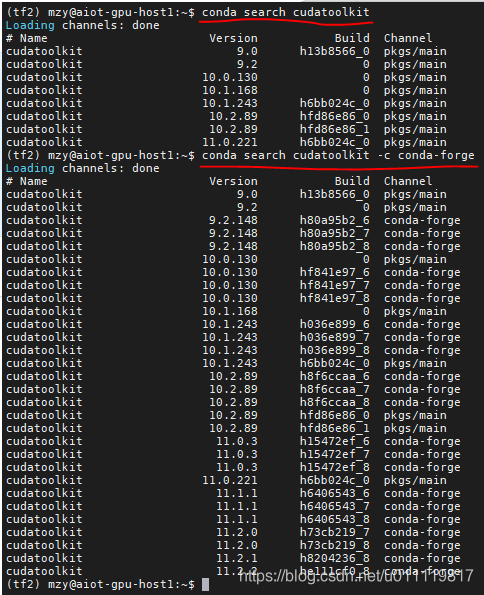
对于cudnn同理。
2022年10月24日更新
最近tensorflow2更新到了2.10版本,这里更新一下安装方法。
pip 安装方法参见:https://github.com/tensorflow/tensorflow/issues/57679
conda 安装方法:
conda create -n tf python=3.9
conda install cudatoolkit=11.3 cudnn=8.4 -c conda-forge
conda install -c nvidia cuda-nvcc
#conda install -c nvidia cuda-nvcc_linux-64
conda install tensorflow-gpu=2.10 -c conda-forge
从 conda-forge 安装的cudatoolkit 缺少 ptxas, 我们必须从nvidia channel安装cuda-nvcc
以上便完成安装,测试代码有:
import tensorflow as tf
print('tf.version:',tf.__version__)
print('list devices')
print(tf.config.list_physical_devices())
print("test lstm:")
a = tf.random.normal([1,6,3])
l = tf.keras.layers.LSTM(9)
o = l(a)
print("test cnn")
b = tf.random.normal([1,9,9,3])
c = tf.keras.layers.Conv2D(10,3)
d=c(b)
执行结果:
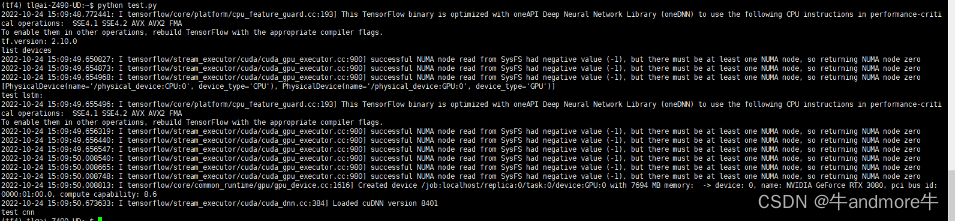
所以一个可行的安装是:
cudatoolkit=11.3.1,cudnn=8.4.1.50,cuda-nvcc=11.8.89,and python=3.9
同样的操作cudatoolkit=11.2是不成功的;对于cuda-nvcc,可以解决报错:
Couldn’t get ptxas version string: INTERNAL: Couldn’t invoke ptxas --version

本次更新完成。
以下于2019年7月2日更新部分,最近tensorflow2.0的由alpha到了beat版本,所以更新一下最新的安装方法(基础环境的搭建不变)
pip install --upgrade pip
pip install --upgrade tensorflow==2.0.0-beta1 #只是CPU版本
pip install --upgrade tensorflow-gpu==2.0.0-beta1#GPU 版本的
#关于测试安装是否成功的测试,与原来是一样的
#会输出2.0.0-beta1
于2019年8月24日再更,今早tensorflow再次更新:
pip install tensorflow==2.0.0rc0 # cpu version
pip install tensorflow-gpu==2.0.0rc0 #gpu version
#最近有了更新rc1版本更新,日期没有记
pip install tensorflow==2.0.0rc1 # cpu version
pip install tensorflow-gpu==2.0.0rc1 #gpu version
#tensorflow rc2版本更新于2019年9月25日,感觉正式版很快就要来了
#安装方法同上,更新内容参见https://github.com/tensorflow/tensorflow/releases/tag/v2.0.0-rc2
#卸载旧版
pip uninstall tensorflow-gpu
pip install tensorflow-gpu==2.0.0rc2
rc的release candidate的意思,基本上是最后的可用于生产的版本,但仍然是测试。感觉有好多特性都有更新,具体的更新内容参见github上官方文档
以上就完成了tensorflow2.0的安装
2019年10月1日更新:tensorflow2.0版本正式发布,安装方法:
pip install --upgrade pip
pip install tensorflow-gpu==2.0.0
2019年10月25日更新,从今天开始,conda支持安装tensorflow2.0,有点小舒服。
conda search tensorflow #搜cpu版
conda search tensorflow-gpu#搜GPU版
#大家可以按需安装
conda install tensorflow-gpu=2.0.0 #各种必备包自动安装,
用conda 安装最好,可以判断所有安装包的版本间的兼容性,如果能安装那么肯定是兼容的。
官网cuda和cudnn要求如下:
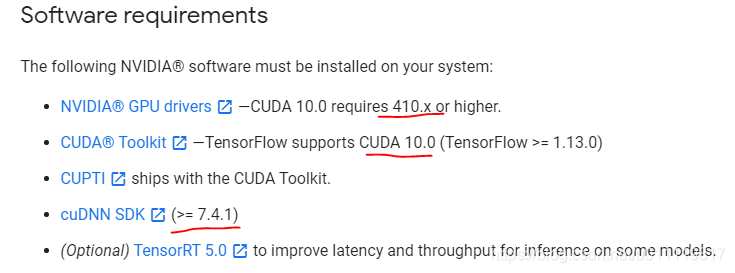
linux上驱动要大于410.x,cuda版本只能是10,cudnn版本要大于7.4.
2020年1月10日再更,tensorflow2.1正式发布,有几点更新:
- pip默认安装GPU版本,也就是说pip install tensorflow 与pip install tensorflow-gpu相同
- tensorflow2.1 支持 cuda 10.1和cudnn 7.6,也就是说在以后可以在同一个环境中同时安装tensorflow(2.1),pytorch(1.3.1),mxnet(1.5.1),因为这三深度学习库都支持cuda 10.1.
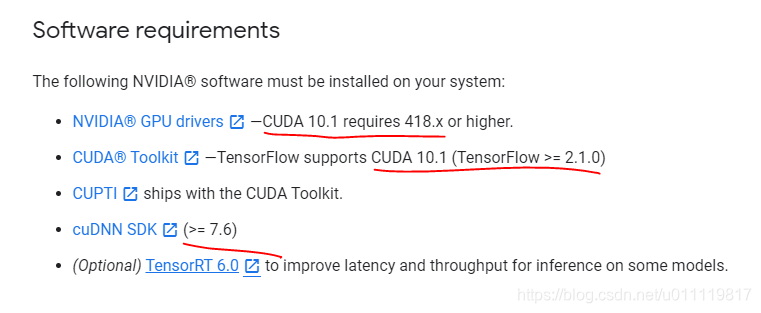
具体安装方法:
conda create -n dl python=3.6
conda activate dl
conda install cudatoolkit=10.1 cudnn=7.6
pip install tensorflow-gpu #安装tensorflow
pip install torch===1.3.1 torchvision===0.4.2 -f https://download.pytorch.org/whl/torch_stable.html
pip install mxnet-cu101 #三个深度学习库都初装成功
pip install jupyterlab pandas matplotlib pydot scikit-learn seaborn scikit-image opencv-contrib-python
发现个问题,用pip安装的tensorflow2.1需要一个 libnvinfer.so的文件,这个是tensorrt的东西,不装tensorrt会报错:

按照官方教程安装一下就可以,我是用的tar包安装的,版本tensorrt6.其中
export LD_LIBRARY_PATH=$LD_LIBRARY_PATH:<TensorRT-${version}/lib> 这个命令写到当前用户.bashrc中就可以,然后source一下(如果用deb包安装可以省去改变环境变量这个工作)。
再次进入dl环境,所有pip 安装的内容都不用加sudo.
到此,使用这三个深度学习库都是没有什么问题的。
import tensorflow as tf
import torch
import mxnet as mx
from mxnet.runtime import feature_list
print(mx.test_utils.list_gpus())
print(feature_list())
#会输出:[✔ CUDA, ✔ CUDNN, ✔ NCCL, ✔ CUDA_RTC, ✖ TENSORRT, ✔ CPU_SSE, ✔ CPU_SSE2, ✔ CPU_SSE3, ✔ CPU_SSE4_1, ✔ CPU_SSE4_2, ✖ CPU_SSE4A, ✔ CPU_AVX, ✖ CPU_AVX2, ✔ OPENMP, ✖ SSE, ✔ F16C, ✖ JEMALLOC, ✔ BLAS_OPEN, ✖ BLAS_ATLAS, ✖ BLAS_MKL, ✖ BLAS_APPLE, ✔ LAPACK, ✔ MKLDNN, ✔ OPENCV, ✖ CAFFE, ✖ PROFILER, ✔ DIST_KVSTORE, ✖ CXX14, ✖ INT64_TENSOR_SIZE, ✔ SIGNAL_HANDLER, ✖ DEBUG, ✖ TVM_OP]
print(torch.cuda.is_available())
print(torch.backends.cudnn.version())
print(tf.test.is_gpu_available())
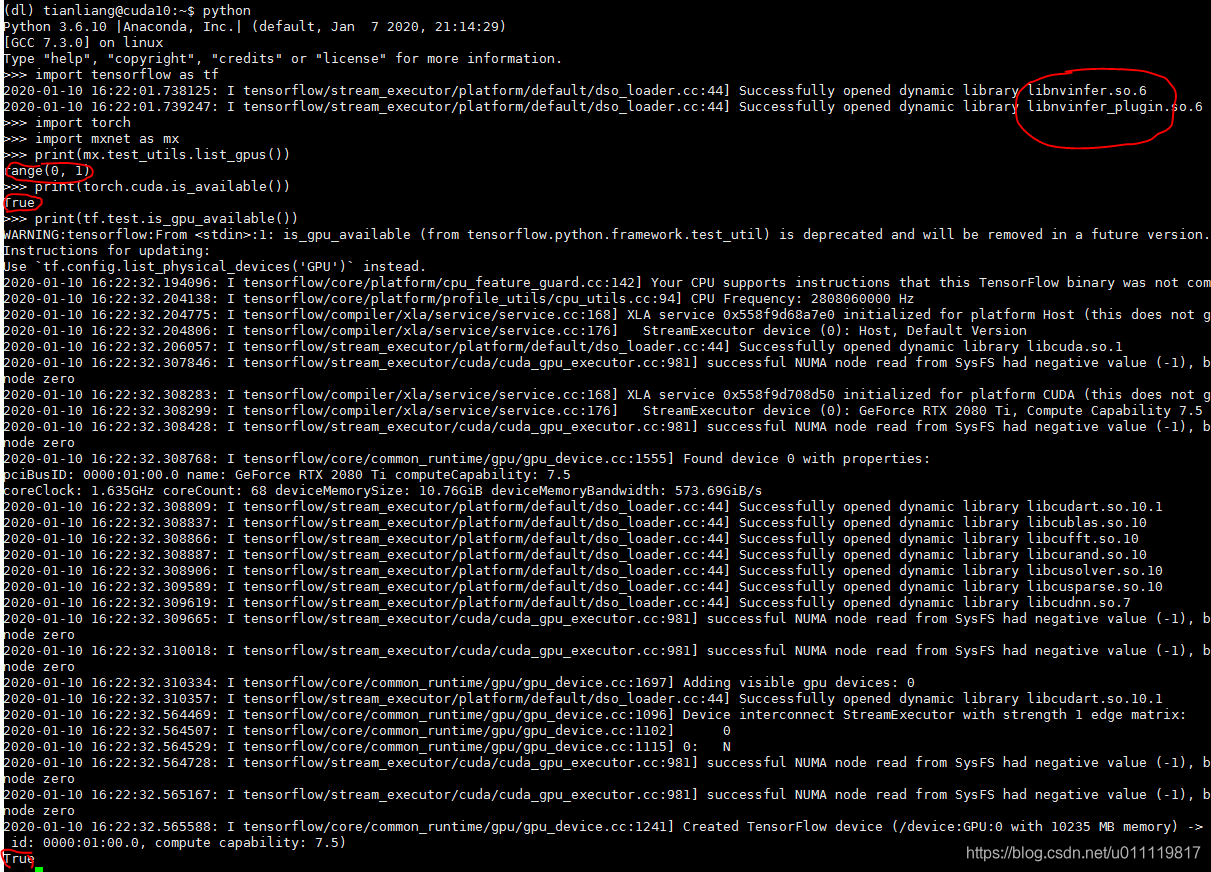
可以看到,三个深度学习库都 可以使用GPU,标红的地方有一个是我们提前安装的包。
#在tensorflow2.1验证是否有gpu进,系统提示deprecated
tf.test.is_gpu_available()#不用了
tf.test.is_built_with_cuda()#是否支持NVIdia GPU
tf.test.is_built_with_rocm()#是否支持AMD的显卡
tf.test.is_built_with_gpu()#NVIDIA或AMD是否有一家的支持
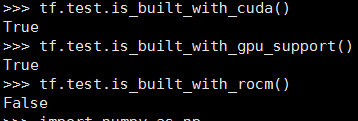
另外,安装tensorrt需要pycuda,所以还要安装有几个额外包,这样在conda环境中才可以用pip安装pycuda.
conda install -c nvidia nvcc_linux-64=10.1
conda install -c conda-forge cudatoolkit-dev=10.1
执行这两个命令才可以安装pycuda
pip install pycuda
如果cudatoolkit是从Nvidia官网下载后按照这里所述方式安装的,上边这两条命令是不需要的。
再次补充
最近遇到一些其它问题,安装cuda10没报错但是tensorflow不能使用,这是因为系统显卡驱动太低,不匹配比较新的cuda10,唯一需要做的就是更新显卡驱动。每个版本的cuda都有显卡驱动的最低要求,如下表(参考官网说明):
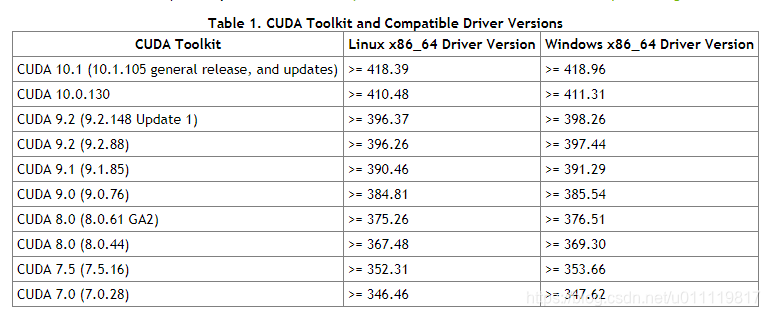
可以看到,cuda10的最低版本的要求是410.48。查看原系统的显卡驱动的方法是在shell中输入: nvidia-smi(原系统安装有cuda toolkit才会有该命令)
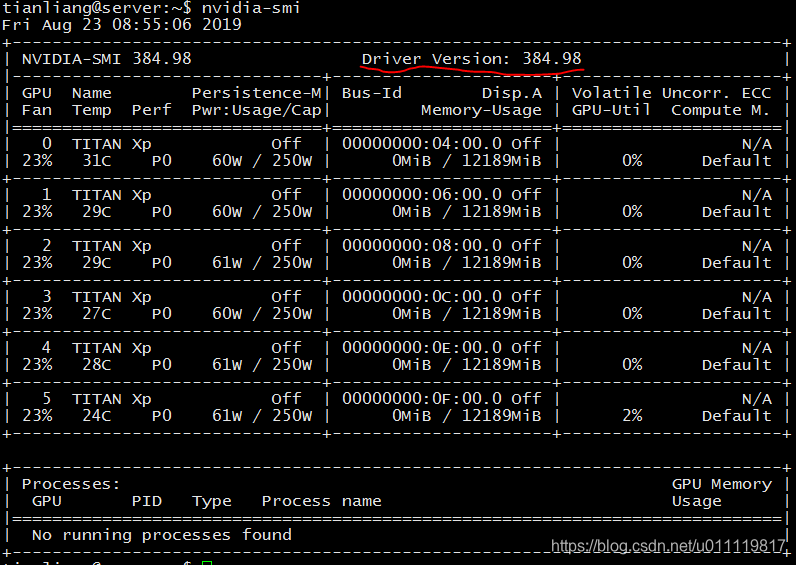
本人电脑上当前版本是384.98,最高可安装cuda版本是9.0,而cuda9最高支持到tensorflow1.12。
cuda版本与tensorflow版本对应关系如下表(参考官网说明):

显卡驱动安装或更新以及cuda toolkitt和cudnn的系统完装方法参见博客。
2020年5月7日更新
今天,tensorflow2.2正式版发布,更新内容参见github,另外,Keras官网改版了,界面全新,更加接近tf2,可以快乐的学习了。
tensorflow2.2安装方法:
conda create -n dl python=3.7
conda activate dl
conda install cudatoolkit=10.1 cudnn=7.6.5
#tensorflow的安装也方便没啥警告
pip install tensorflow-gpu -i https://pypi.douban.com/simple
#到目前(2020年5月7日)最新的pytorch gpu版本也可以安装
pip install torch==1.5.0+cu101 torchvision==0.6.0+cu101 -f https://download.pytorch.org/whl/torch_stable.html -i https://pypi.douban.com/simple
2021年5月25日更新
随着tf2.x版本的逐渐更新发布,安装方法整体思路可以参考上文,最主要的是显卡驱动的更新,配套cuda版本的更新,cudnn的更新,python版本的要求(这个建议不要选择最新的,除非从源码安装),按照本文的内容,不难找到相关版本要求及安装方法,因此,在没有大的改动时,本文将暂时保持稳定。未来有大的变动时,会进行更新。
4. 测试是否安装成功
有两种方法
- 方法一:
import tensorflow as tf
print(tf.__version__)
#输出'2.0.0-alpha0'
print(tf.test.is_gpu_available())
#会输出True,则证明安装成功
2022年6月26日更新
#新版本的tf把tf.test.is_gpu_available()换成如下命令
tf.config.list_physical_devices('GPU')
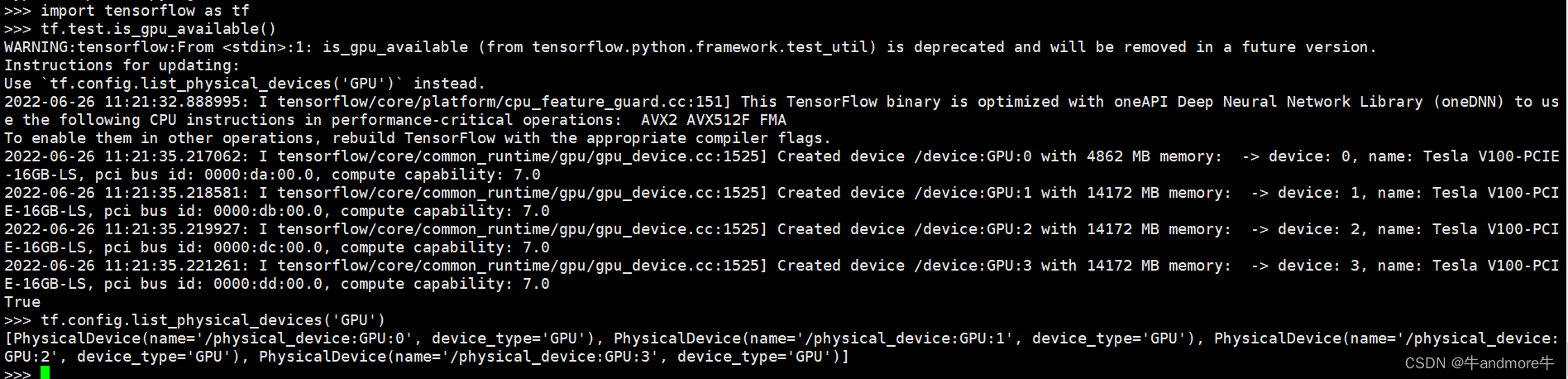
- 方法二:
import tensorflow as tf
with tf.device('/GPU:0'):
a = tf.constant(3)

- 方法三:
#输入python,进入python环境
import tensorflow as tf
#查看tensorflow版本
print(tf.__version__)
#输出'2.0.0-alpha0'
#测试GPU能否调用,先查看显卡使用情况
import os
os.system("nvidia-smi")
#调用显卡
@tf.function
def f():
pass
f()
#这时会打印好多日志,我电脑上还有warning,感觉不影响
#再次查询显卡
os.system("nvidia-smi")
可以对比两次使用情况
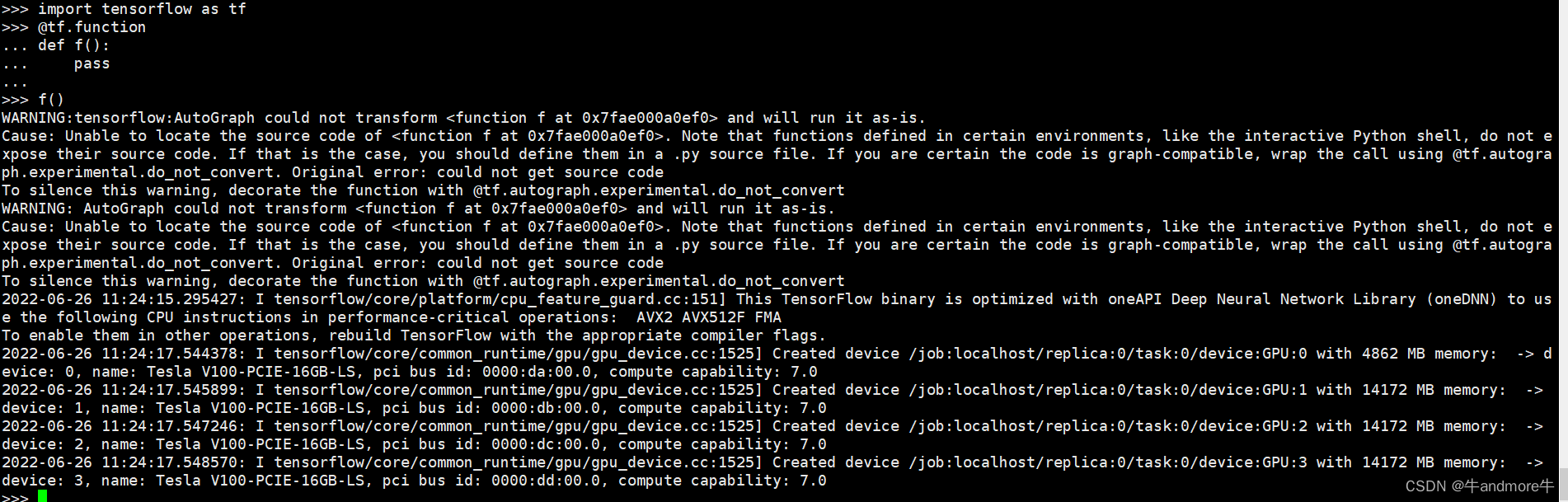
建意3种测试方法都试一下,有时第一种方法成功,真正建模型进行训练时确会报错,所在最好都试一下。
好了,测试使用的过程也完成了,小伙伴们可以玩起来呀
这里顺便提一下用来tensorflow 学习的资源
- 吴恩达的课程cousera上会有一系列课程,会在2019年逐步完成TensorFlow: From Basics to Mastery
- udacity 上的课基于Tensorflow的深度学习Intro to TensorFlow for Deep Learning 这个也要可以上外网
- Cousera伦顿帝国理工学院的tensorflow2 入门,这们课是2020年1月左右发布的
- Cousera上伦顿帝国理工学院的tensorflow2深入课程,这们课是2020年3月左右发布的
- 简单粗暴 TensorFlow 2,这是tensorflow官方指定的中国的教程,还是不错的。
引用文章
1 https://docs.anaconda.com/anaconda/user-guide/tasks/tensorflow/
2 https://medium.com/tensorflow/test-drive-tensorflow-2-0-alpha-b6dd1e522b01 需要科学上网
3 https://docs.nvidia.com/cuda/cuda-toolkit-release-notes/index.html
4 https://www.tensorflow.org/install/source#install_python_and_the_tensorflow_package_dependencies
更多推荐
 已为社区贡献7条内容
已为社区贡献7条内容









所有评论(0)